台式电脑装机教程
- 格式:docx
- 大小:37.02 KB
- 文档页数:2
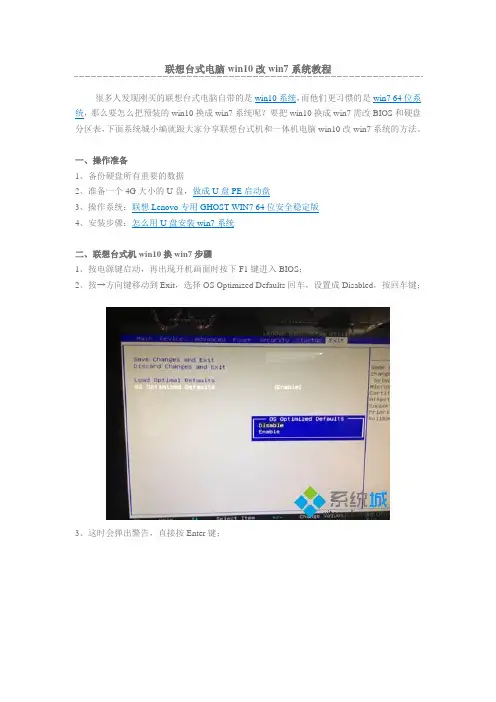
联想台式电脑win10改win7系统教程
很多人发现刚买的联想台式电脑自带的是win10系统,而他们更习惯的是win7 64位系统,那么要怎么把预装的win10换成win7系统呢?要把win10换成win7需改BIOS和硬盘分区表,下面系统城小编就跟大家分享联想台式机和一体机电脑win10改win7系统的方法。
一、操作准备
1、备份硬盘所有重要的数据
2、准备一个4G大小的U盘,做成U盘PE启动盘
3、操作系统:联想Lenovo专用GHOST WIN7 64位安全稳定版
4、安装步骤:怎么用U盘安装win7系统
二、联想台式机win10换win7步骤
1、按电源键启动,再出现开机画面时按下F1键进入BIOS;
2、按→方向键移动到Exit,选择OS Optimized Defaults回车,设置成Disabled,按回车键;
3、这时会弹出警告,直接按Enter键;
4、按F9加载默认设置,回车确认;
5、转到Startup,把CSM设置成Enabled;
6、Boot Mode设置成Legacy Only,回车确认;
7、按下F10,选择Yes回车保存;
8、插入U盘启动盘,开机按F12,在启动菜单选择USB选项回车;
9、从U盘启动进入这个界面,选择02回车运行PE系统;
10、打开DiskGenius分区工具,把硬盘转换成MBR格式,再进行快速分区;
11、接着打开PE一键装机,自动加载系统映象,点击安装到C盘,确定;
12、进入这个界面,开始进行系统的安装,之后的过程就是自动完成的。
联想台式电脑和一体机把win10系统改成win7系统的方法就是这样了,大家有需要的话就可以根据上述步骤来操作。
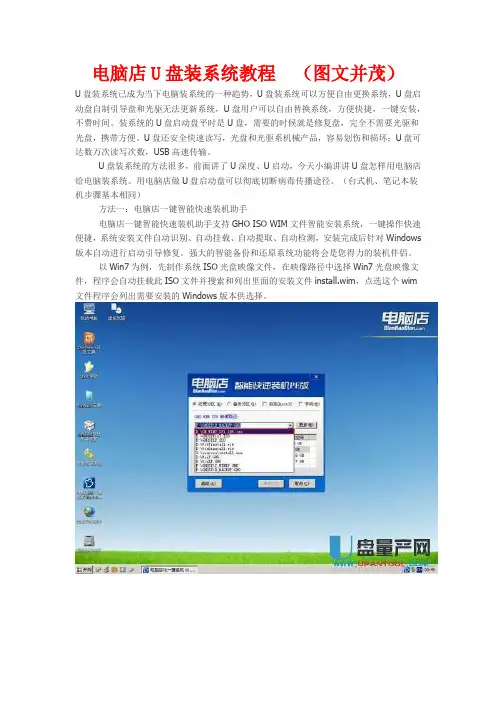
电脑店U盘装系统教程(图文并茂)U盘装系统已成为当下电脑装系统的一种趋势,U盘装系统可以方便自由更换系统,U盘启动盘自制引导盘和光驱无法更新系统,U盘用户可以自由替换系统,方便快捷,一键安装,不费时间。
装系统的U盘启动盘平时是U盘,需要的时候就是修复盘,完全不需要光驱和光盘,携带方便。
U盘还安全快速读写,光盘和光驱系机械产品,容易划伤和损坏;U盘可达数万次读写次数,USB高速传输。
U盘装系统的方法很多,前面讲了U深度、U启动,今天小编讲讲U盘怎样用电脑店给电脑装系统。
用电脑店做U盘启动盘可以彻底切断病毒传播途径。
(台式机、笔记本装机步骤基本相同)方法一:电脑店一键智能快速装机助手电脑店一键智能快速装机助手支持GHO ISO WIM文件智能安装系统,一键操作快速便捷,系统安装文件自动识别、自动挂载、自动提取、自动检测,安装完成后针对Windows 版本自动进行启动引导修复。
强大的智能备份和还原系统功能将会是您得力的装机伴侣。
以Win7为例,先制作系统ISO光盘映像文件,在映像路径中选择Win7光盘映像文件,程序会自动挂载此ISO文件并搜索和列出里面的安装文件install.wim,点选这个wim 文件程序会列出需要安装的Windows版本供选择。
选择需要安装的Windows版本,选择需要安装的分区,点确定进行下一步,选择格式化分区操作后开始安装。
等待安装完成和引导修复完成后自动重启。
电脑自动启动后系统就安装好了,就可以正常使用了。
方法二:准备好U盘,网上下载“电脑店”,并安装到准备的U盘里。
(禁止使用扩容盘、黑胶片盘等山寨U盘)运行程序之前请尽量关闭杀毒软件和安全类软件(本软件涉及对可移动磁盘的读写操作,部分杀软的误报会导致程序出错!)下载完成之后Windows XP系统下直接双击运行即可,Windows Vista或Windows7/8系统请右键点以管理员身份运行。
插入U盘之后点击"一键制作启动U盘",按钮,程序会提示是否继续,确认所选U 盘无重要数据后开始制作:注意:制作过程中不要进行其它操作以免造成制作失败,制作过程中可能会出现短时间的停顿,请耐心等待几秒钟,当提示制作完成时安全删除您的U盘并重新插拔U盘即可完成启动U盘的制作。
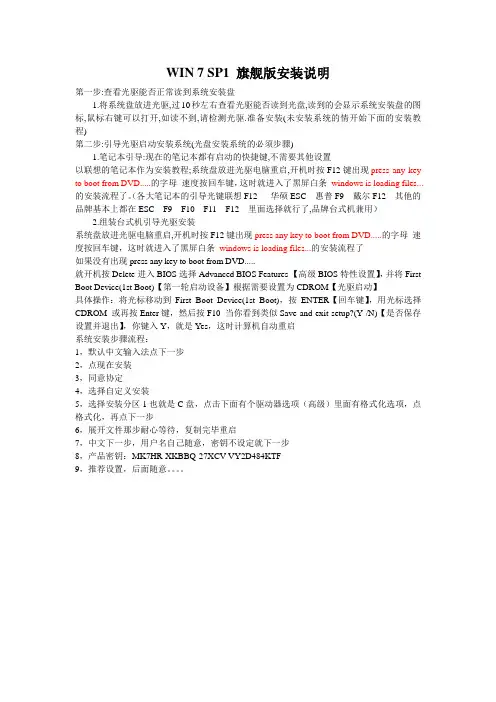
WIN 7 SP1 旗舰版安装说明第一步:查看光驱能否正常读到系统安装盘1.将系统盘放进光驱,过10秒左右查看光驱能否读到光盘,读到的会显示系统安装盘的图标,鼠标右键可以打开,如读不到,请检测光驱.准备安装(未安装系统的情开始下面的安装教程)第二步:引导光驱启动安装系统(光盘安装系统的必须步骤)1.笔记本引导:现在的笔记本都有启动的快捷键,不需要其他设置以联想的笔记本作为安装教程;系统盘放进光驱电脑重启,开机时按F12键出现press any key to boot from DVD.....的字母速度按回车键,这时就进入了黑屏白条windows is loading files...的安装流程了。
(各大笔记本的引导光键联想F12 华硕ESC 惠普F9 戴尔F12 其他的品牌基本上都在ESC F9 F10 F11 F12 里面选择就行了,品牌台式机兼用)2.组装台式机引导光驱安装系统盘放进光驱电脑重启,开机时按F12键出现press any key to boot from DVD.....的字母速度按回车键,这时就进入了黑屏白条windows is loading files...的安装流程了如果没有出现press any key to boot from DVD.....就开机按Delete进入BIOS选择Advanced BIOS Features 【高级BIOS特性设置】,并将First Boot Device(1st Boot)【第一轮启动设备】根据需要设置为CDROM【光驱启动】具体操作:将光标移动到First Boot Device(1st Boot),按ENTER【回车键】,用光标选择CDROM 或再按Enter键,然后按F10 当你看到类似Save and exit setup?(Y /N)【是否保存设置并退出】,你键入Y,就是Yes,这时计算机自动重启系统安装步骤流程:1,默认中文输入法点下一步2,点现在安装3,同意协定4,选择自定义安装5,选择安装分区1也就是C盘,点击下面有个驱动器选项(高级)里面有格式化选项,点格式化,再点下一步6,展开文件那步耐心等待,复制完毕重启7,中文下一步,用户名自己随意,密钥不设定就下一步8,产品密钥:MK7HR-XKBBQ-27XCV-VY2D484KTF9,推荐设置,后面随意。
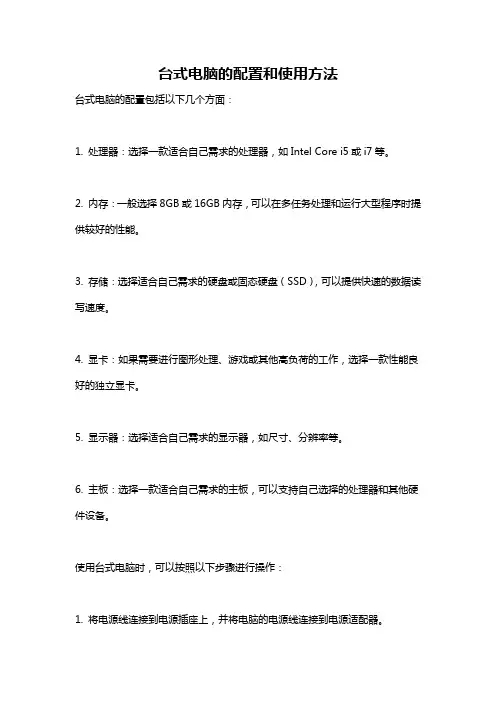
台式电脑的配置和使用方法
台式电脑的配置包括以下几个方面:
1. 处理器:选择一款适合自己需求的处理器,如Intel Core i5或i7等。
2. 内存:一般选择8GB或16GB内存,可以在多任务处理和运行大型程序时提供较好的性能。
3. 存储:选择适合自己需求的硬盘或固态硬盘(SSD),可以提供快速的数据读写速度。
4. 显卡:如果需要进行图形处理、游戏或其他高负荷的工作,选择一款性能良好的独立显卡。
5. 显示器:选择适合自己需求的显示器,如尺寸、分辨率等。
6. 主板:选择一款适合自己需求的主板,可以支持自己选择的处理器和其他硬件设备。
使用台式电脑时,可以按照以下步骤进行操作:
1. 将电源线连接到电源插座上,并将电脑的电源线连接到电源适配器。
2. 将显示器的电源线连接到电源插座上,并将显示器的数据线连接到电脑的显示器接口上。
3. 按下电源按钮开启电脑,此时电脑会进行自检过程并进入操作系统。
4. 在操作系统中进行各种操作,如浏览网页、编辑文档、观看视频等。
5. 在使用过程中,注意保持电脑的散热良好,可以使用散热风扇或电脑散热底座等附件。
6. 使用完毕后,可以按下电源按钮关闭电脑,并断开电源线连接。
需要注意的是,为了保证台式电脑的正常使用和安全,建议定期进行系统的更新和维护工作,清理电脑内部灰尘,避免过度运行时的过热等。
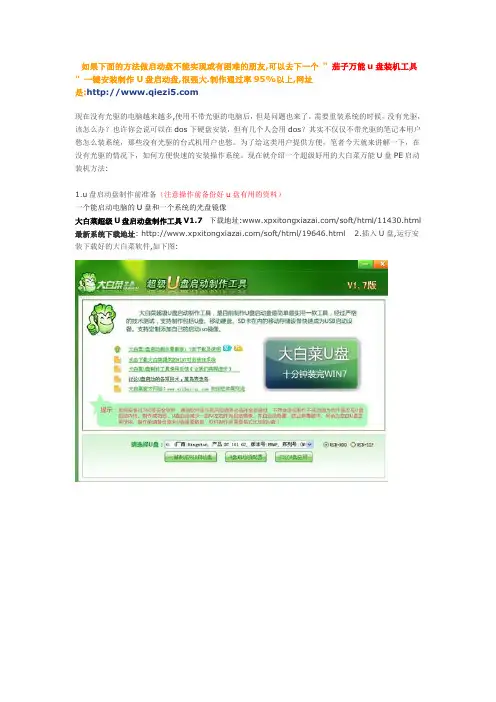
如果下面的方法做启动盘不能实现或有困难的朋友,可以去下一个" 茄子万能u盘装机工具" 一键安装制作U盘启动盘,很强大.制作通过率95%以上,网址是:现在没有光驱的电脑越来越多,使用不带光驱的电脑后,但是问题也来了,需要重装系统的时候,没有光驱,该怎么办?也许你会说可以在dos下硬盘安装,但有几个人会用dos?其实不仅仅不带光驱的笔记本用户愁怎么装系统,那些没有光驱的台式机用户也愁。
为了给这类用户提供方便,笔者今天就来讲解一下,在没有光驱的情况下,如何方便快速的安装操作系统。
现在就介绍一个超级好用的大白菜万能U盘PE启动装机方法:1.u盘启动盘制作前准备(注意操作前备份好u盘有用的资料)一个能启动电脑的U盘和一个系统的光盘镜像大白菜超级U盘启动盘制作工具V1.7下载地址:/soft/html/11430.html 最新系统下载地址: /soft/html/19646.html 2.插入U盘,运行安装下载好的大白菜软件,如下图:3.点击一键制成USB启动盘,如下图4.回答确定,如下图5.制作过程有点长,请等待,制作完成后,拔出U盘,之后再插上U盘,把上面下载的深度技术GHOSTXPSP3版系统Deepin_GhostXP_SP3_V2011.03_IE6.iso烤到U盘中,U盘启动盘制作完成.u盘系统文件隐藏,你会发现u盘空间没多大变化6.设置要装机电脑BIOS,在计算机启动的第一画面上按"DEL"键进入BIOS(可能有的主机不是DEL有的是F2或F1.请按界面提示进入),选择BIOS FEATURES SETUP,将Boot Sequence(启动顺序)设定为USB-ZIP,第一,设定的方法是在该项上按PageUP或PageDown键来转换选项。
设定好后按ESC一下,退回BIOS主界面,选择Save and Exit(保存并退出BIOS设置,直接按F10也可以,但不是所有的BIOS都支持)回车确认退出BIOS设置。
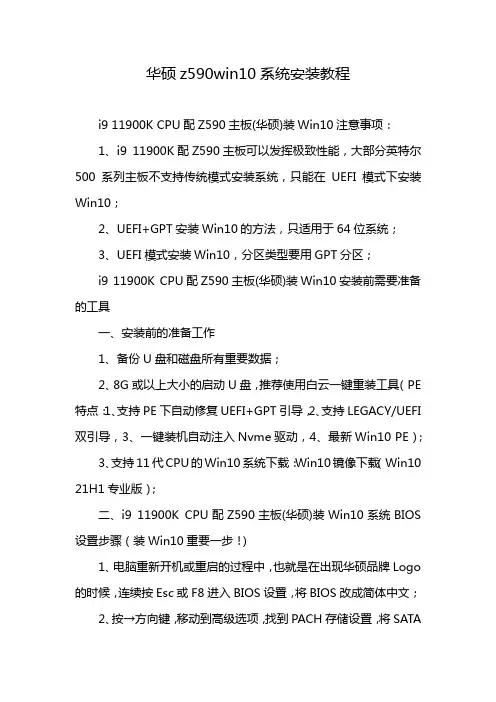
华硕z590win10系统安装教程i9 11900K CPU配Z590主板(华硕)装Win10注意事项:1、i9 11900K配Z590主板可以发挥极致性能,大部分英特尔500系列主板不支持传统模式安装系统,只能在UEFI模式下安装Win10;2、UEFI+GPT安装Win10的方法,只适用于64位系统;3、UEFI模式安装Win10,分区类型要用GPT分区;i9 11900K CPU配Z590主板(华硕)装Win10安装前需要准备的工具一、安装前的准备工作1、备份U盘和磁盘所有重要数据;2、8G或以上大小的启动U盘,推荐使用白云一键重装工具(PE 特点:1、支持PE下自动修复UEFI+GPT引导,2、支持LEGACY/UEFI 双引导,3、一键装机自动注入Nvme驱动,4、最新Win10 PE);3、支持11代CPU的Win10系统下载:Win10镜像下载(Win10 21H1专业版);二、i9 11900K CPU配Z590主板(华硕)装Win10系统BIOS 设置步骤(装Win10重要一步!)1、电脑重新开机或重启的过程中,也就是在出现华硕品牌Logo 的时候,连续按Esc或F8进入BIOS设置,将BIOS改成简体中文;2、按→方向键,移动到高级选项,找到PACH存储设置,将SATA模式选择,由RAID改成AHCI硬盘模式,这样可以避免PE中找不到硬盘的情况;3、按→方向键,移动到启动选项,选择安全启动菜单,然后回车进入,将安全启动模式改成标准,再将操作系统类型改成其他操作系统;4、接着把Boot Option #1选项改为普通引导,设置第一启动项为普通硬盘引导,UEFI+GPT模式,要选择带Windwos Boot Manager的为UEFI引导分区,然后按F10保存设置;5、往电脑插入已经制作好的U盘启动盘,重启的时候连续按ESC 选择识别到的U盘启动项,并回车选择即可;6、白云装机PE下,回车选择02.启动Windows_10PE_64位(适合新机器);注:Legacy方式启动时有菜单选择,UEFI方式启动时自动进入Win10 PE。
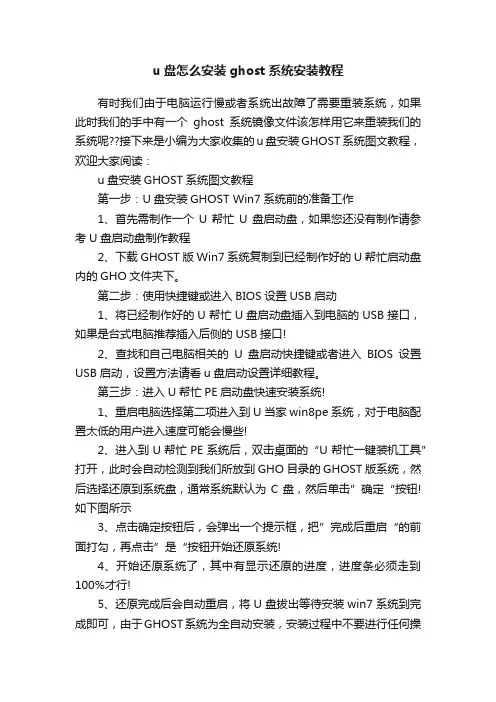
u盘怎么安装ghost系统安装教程有时我们由于电脑运行慢或者系统出故障了需要重装系统,如果此时我们的手中有一个ghost系统镜像文件该怎样用它来重装我们的系统呢??接下来是小编为大家收集的u盘安装GHOST系统图文教程,欢迎大家阅读:u盘安装GHOST系统图文教程第一步:U盘安装GHOST Win7系统前的准备工作1、首先需制作一个U帮忙U盘启动盘,如果您还没有制作请参考U盘启动盘制作教程2、下载GHOST版Win7系统复制到已经制作好的U帮忙启动盘内的GHO文件夹下。
第二步:使用快捷键或进入BIOS设置USB启动1、将已经制作好的U帮忙U盘启动盘插入到电脑的USB接口,如果是台式电脑推荐插入后侧的USB接口!2、查找和自己电脑相关的U盘启动快捷键或者进入BIOS设置USB启动,设置方法请看u盘启动设置详细教程。
第三步:进入U帮忙PE启动盘快速安装系统!1、重启电脑选择第二项进入到U当家win8pe系统,对于电脑配置太低的用户进入速度可能会慢些!2、进入到U帮忙PE系统后,双击桌面的“U帮忙一键装机工具”打开,此时会自动检测到我们所放到GHO目录的GHOST版系统,然后选择还原到系统盘,通常系统默认为C盘,然后单击”确定“按钮!如下图所示3、点击确定按钮后,会弹出一个提示框,把”完成后重启“的前面打勾,再点击”是“按钮开始还原系统!4、开始还原系统了,其中有显示还原的进度,进度条必须走到100%才行!5、还原完成后会自动重启,将U盘拔出等待安装win7系统到完成即可,由于GHOST系统为全自动安装,安装过程中不要进行任何操作,直到进入到windows 7系统桌面就是安装完成了!如下图所示:u盘怎么安装ghost系统安装教程将本文的Word文档下载到电脑,方便收藏和打印推荐度:点击下载文档文档为doc格式。
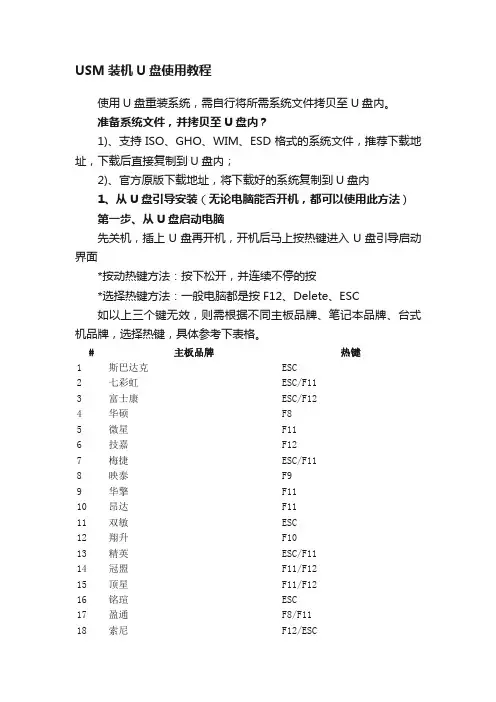
USM装机U盘使用教程使用U盘重装系统,需自行将所需系统文件拷贝至U盘内。
准备系统文件,并拷贝至U盘内?1)、支持ISO、GHO、WIM、ESD格式的系统文件,推荐下载地址,下载后直接复制到U盘内;2)、官方原版下载地址,将下载好的系统复制到U盘内1、从U盘引导安装(无论电脑能否开机,都可以使用此方法)第一步、从U盘启动电脑先关机,插上U盘再开机,开机后马上按热键进入U盘引导启动界面*按动热键方法:按下松开,并连续不停的按*选择热键方法:一般电脑都是按F12、Delete、ESC如以上三个键无效,则需根据不同主板品牌、笔记本品牌、台式机品牌,选择热键,具体参考下表格。
# 主板品牌热键1 斯巴达克ESC2 七彩虹ESC/F113 富士康ESC/F124 华硕F85 微星F116 技嘉F127 梅捷ESC/F118 映泰F99 华擎F1110 昂达F1111 双敏ESC12 翔升F1013 精英ESC/F1114 冠盟F11/F1215 顶星F11/F1216 铭瑄ESC17 盈通F8/F1118 索尼F12/ESC19 海尔F1220 清华同方F1221 东芝F1222 三星F12/ESC23 富士通F1224 IBM F1225 联想ThinkPad F1226 联想F1227 宏基F1228 华硕F829 惠普F9/F1230 戴尔F1231 神舟F1232 方正F1233 长城F12/ESC34 技嘉F1235 海尔F1236 清华同方F12# 笔记本品牌热键1 联想F122 宏碁F123 华硕ESC4 惠普F95 戴尔F126 神舟F127 方正F128 长城F129 明基F9/F12/ESC备注:如果您的电脑支持UEFI启动,则开机后无需任何热键就会直接进入到U盘PE系统第二步、选择从USB启动电脑通过第一步热键进入后,会出现启动设备菜单选择界面,选择带USB的一项,点击回车进入PE系统第三步、PE系统下运行SGI安装系统进入PE系统后,如下图运行映像总裁SGI(快捷键Alt+C)开始安装系统,详细的映像总裁安装系统步骤见下文映像总裁,简称SGI,是系统总裁开发的一款用于Windows Preinstallation Environment简称Windows pe环境的一键安装、备份、还原Windows全系列操作系统的工具。
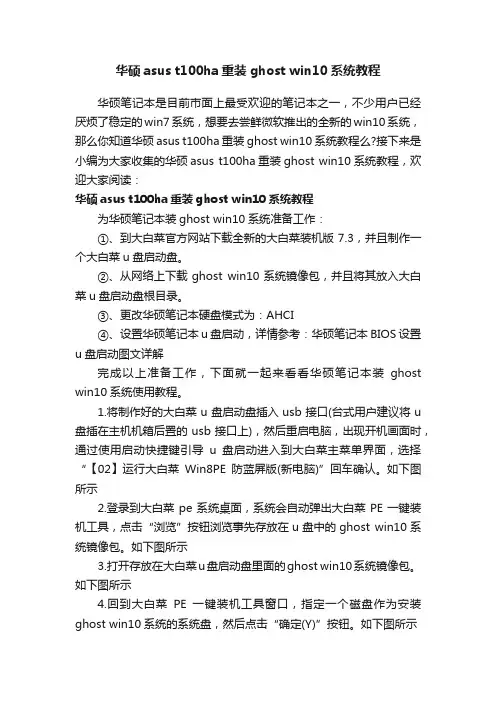
华硕asus t100ha重装ghost win10系统教程华硕笔记本是目前市面上最受欢迎的笔记本之一,不少用户已经厌烦了稳定的win7系统,想要去尝鲜微软推出的全新的win10系统,那么你知道华硕asus t100ha重装ghost win10系统教程么?接下来是小编为大家收集的华硕asus t100ha重装ghost win10系统教程,欢迎大家阅读:华硕asus t100ha重装ghost win10系统教程为华硕笔记本装ghost win10系统准备工作:①、到大白菜官方网站下载全新的大白菜装机版7.3,并且制作一个大白菜u盘启动盘。
②、从网络上下载ghost win10系统镜像包,并且将其放入大白菜u盘启动盘根目录。
③、更改华硕笔记本硬盘模式为:AHCI④、设置华硕笔记本u盘启动,详情参考:华硕笔记本BIOS设置u盘启动图文详解完成以上准备工作,下面就一起来看看华硕笔记本装ghost win10系统使用教程。
1.将制作好的大白菜u盘启动盘插入usb接口(台式用户建议将u 盘插在主机机箱后置的usb接口上),然后重启电脑,出现开机画面时,通过使用启动快捷键引导u盘启动进入到大白菜主菜单界面,选择“【02】运行大白菜Win8PE防蓝屏版(新电脑)”回车确认。
如下图所示2.登录到大白菜pe系统桌面,系统会自动弹出大白菜PE一键装机工具,点击“浏览”按钮浏览事先存放在u盘中的ghost win10系统镜像包。
如下图所示3.打开存放在大白菜u盘启动盘里面的ghost win10系统镜像包。
如下图所示4.回到大白菜PE一键装机工具窗口,指定一个磁盘作为安装ghost win10系统的系统盘,然后点击“确定(Y)”按钮。
如下图所示5.在弹出的确认提示窗口中点击“确定(Y)”按钮开始还原系统操作,并且耐心等待系统还原完成到电脑重启即可。
如下图所示6.耐心等待系统自动安装过程即可。
如下图所示看了“华硕asus t100ha重装ghost win10系统教程”还想看:华硕asus t100ha重装ghost win10系统教程将本文的Word文档下载到电脑,方便收藏和打印推荐度:点击下载文档文档为doc格式。
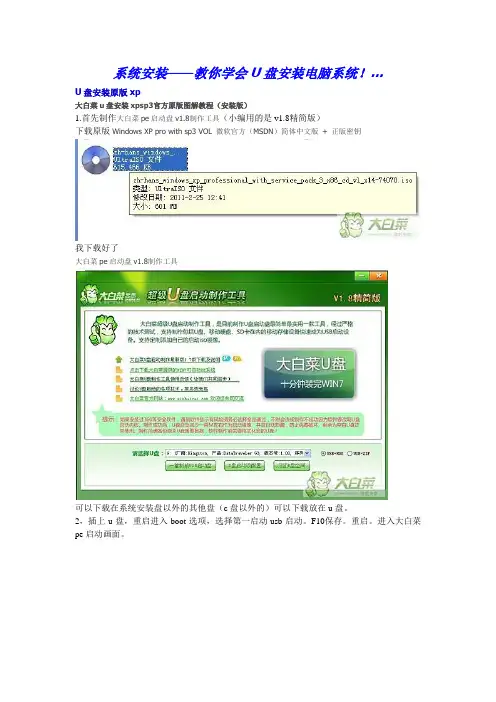
系统安装——教你学会U盘安装电脑系统!...U盘安装原版xp大白菜u盘安装xpsp3官方原版图解教程(安装版)1.首先制作大白菜pe启动盘v1.8制作工具(小编用的是v1.8精简版)下载原版Windows XP pro with sp3 VOL 微软官方(MSDN)简体中文版+ 正版密钥我下载好了大白菜pe启动盘v1.8制作工具可以下载在系统安装盘以外的其他盘(c盘以外的)可以下载放在u盘。
2,插上u盘,重启进入boot选项,选择第一启动usb启动。
F10保存。
重启。
进入大白菜pe启动画面。
进入第一个pe系统安装。
等待几分钟,进入pe系统画面。
进入pe系统后,请先格式化c盘,在继续下面操作。
选择开始菜单——程序——镜像工具——VDM虚拟光驱如图:点击装载复制好了,拔下u盘点击运行winnt32.exe文件,出现下面画面。
重新启动,就进入全新的安装界面了。
查看Windows xp光盘启动安装过程详细图解ps:什么时候拔u盘?在复制A盘全部文件到新建的XP SP3文件夹后,就拔下U盘2.U盘安装原版win7 sp1大白菜u盘安装win7 sp1官方原版图解教程(安装版)1.首先制作大白菜pe启动盘v1.8制作工具(小编用的是v1.8精简版)下载原版Windows7集成SP1微软原版光盘镜像下载我下载好了大白菜pe启动盘v1.8制作工具Windows7集成SP1微软原版光盘镜像下载可以下载在系统安装盘以外的其他盘(c盘以外的)可以下载放在u盘。
2,插上u盘,重启进入boot选项,选择第一启动usb启动。
F10保存。
重启。
进入大白菜pe启动画面。
进入第一个pe系统安装。
等待几分钟,进入pe系统画面。
选择桌面上的WIN系统安装器。
如图。
下面显示读取成功。
选择安装的版本,选择格式化c盘,点击开始安装。
提示格式化,点确定。
提示格式化完毕。
点击确定。
正在安装。
安装结束,提示是否进入系统安装阶段。
重启,可以拔下u盘。
![[大白菜超级U盘装系统] 大白菜u盘装系统教程](https://uimg.taocdn.com/e816e2c6227916888586d7aa.webp)
[大白菜超级U盘装系统] 大白菜u盘装系统教程工具/材料
①使用大白菜装机版,制作一个大白菜u盘启动盘
②将下载好的ghost win7系统镜像包放入制作好的大白菜u盘启动盘中。
③更改电脑硬盘模式为AHCI
操作方法
01将制作好的大白菜u盘启动盘插入usb接口(台式用户建议将u盘插在主机机箱后置的usb接口上),然后重启电脑,出现开机画面时,通过使用启动快捷键引导u盘启动进入到大白菜主菜单界面,选择“【02】运行大白菜Win8PE防蓝屏版(新电脑)”回车确认。
02登录大白菜装机版pe系统桌面,系统会自动弹出大白菜PE装机工具窗口,点击“浏览(B)”进入下一步操作。
03点击打开存放在u盘中的ghost win7系统镜像包,点击“打开(O)”后进入下一步操作。
04等待大白菜PE装机工具提取所需的系统文件后,在下方选择一个磁盘分区用于安装系统使用,然后点击“确定(Y)”进入下一步操作。
05点击“确定(Y)”进入系统安装窗口。
06此时耐心等待系统文件释放至指定磁盘分区的过程结束。
07释放完成后,电脑会重新启动,稍后将继续执行安装win7系统后续的安装步骤,所有安装完成之后便可进入到win7系统桌面。
感谢您的阅读,祝您生活愉快。
超级好用的U大侠U盘安装Win7系统教程当前,市面上的的U盘启动制作系统的工具很多,小编试用了几款过后,发现还是比较喜欢u大侠u盘启动制作工具,为何怎么说呢?一进入u大侠界面,清新、护眼的绿色主打色,第一印象就加分了,而且它的快捷、方便的功能给人的印象也是相当深刻的。
一键式的点击制作,而且制作过程简单、快速,是电脑菜鸟、小白的好选择!为了让用户更好的体验,下面就为大家简单介绍下在没有光驱的情况下,如何巧用u 大侠u盘启动制作工具,方便快速的安装操作系统,一起走进u大侠的神奇世界:一、u盘启动盘制作前准备(注意操作前备份好u盘有用的资料):1)U盘一个(尽量使用1G以上的U盘);2)U盘启动盘制作工具:U大侠U盘启动盘制作工具;最新版U大侠U盘启动盘制作工具下载地址:3)ghost或ISO系统镜像文件。
(为提升版权意识,U大侠暂时不提供ghost系统文件下载,请用户自行查找下载源,建议使用正版系统。
)二、制作启动U盘步骤:1.插入U盘,运行安装下载好的U大侠软件(在U大侠官网下载U大侠U盘启动制作工具),如下列图:U大侠软件2.点击一键制成USB启动盘之后,弹出提示信息框,询问在操作的时候会将U盘上的所有数据全部清除,有重要数据的请在操作前备份。
继续一键制作USB启动盘点击确定,退出点击取消,在这里选择点击确定,如下列图:一键制成USB启动盘一键制成USB启动盘信息提示框3.在一键制作U盘启动按钮位置显示格式化,等待,如下列图:一键制成USB启动盘等待中4.弹出提示信息,制作U大侠启动u盘完成(要用“电脑模拟器测试U盘的启动情况吗?”,点击确定!制作U大侠启动u盘完成制作U大侠启动u盘完成提示框PS:制作完成,弹出:仅作U盘启动菜单测试,不建议测试PE等工具温馨提示,一般用户能够无视!三、安装ghost Win7系统的步骤教程:1.首先下载后缀为“.iso”Windows7系统镜像包,然后复制下载好的iso系统镜像包到u盘的GHO文件夹内(系统镜像包移动过程时间有点长,请耐心等待),如下列图:iso系统镜像包u盘下的GHO文件夹2.重启电脑,在开机画面出来的时候按“快捷键”直接进入u大侠主窗口界面!当我们按快捷键后会弹出一个窗口,窗口里面会有几个选择,我们要找到并按上下方向键“↑↓”选择到u盘,然后按回车键进入U大侠主界面!(一般我们选择的时候能够看下其中一个选项是相关USB或者您u盘的品牌的英文名称,那便是我们的u盘了!) 至于一键进入U盘启动的例如教程,小编就不详述了,因为不同的电脑,一键进入的快捷键也可能不一样。
最新版dell戴尔bios设置与U盘启动制作系统U大侠戴尔DELL笔记本(台式)电脑BIOS设置U盘启动操作1DELL 戴尔新版BIOS U盘启动设置 1、开机看到DELL的图标,按F2直接进入bios,戒者按F12进入开机启动项选择页面,当然你看下到的如下图,是没有USB启动项的。
2、所以,我们还是开机时按F2,进入BIOS设置。
这就是新版的BIOS,是不是不太习惯呢。
【我进入bios的一瞬间,整个人都懵圈了,找了半天没看到BOOT选项在哪里】,不过,系统还是要装的。
所以,找呗。
23、首先,打开Secure boot 的子目录Secure boot enable,在右边选择Disable,点击Apply,如下图:4、再来,选择General子目录中的Boot Sequence,启动顺序,,选择Legacy,上面的从上往下依次是软盘,硬盘,USB,光驱和网卡,按照默认的就行。
有的BIOS在选择时Legacy是灰色,选择不了,不要管它先。
35、然后再点开Advanced boot options,在可选框中打勾,有两个就选择两个,我这图是一个就选择一个,,一切都设置好之后,点击Apply,然后点Exit退出,这时候电脑会重启。
46、若中间某些步骤的操作出现错误,点击Restore settings,选择Bios default,BIOS的默认值,,戒者可以试一下Custom user settings,这个我不敢确定,你曾经设置的是否正确,。
7、重启前你必须要插入USB启动盘。
重启后看到DELL图标,按F12,如下图所示,出现了USB的选择,移动光标到USB启动项,回车。
58、U盘启动了以后你自己按你的想法去装就好了,重新分区低格,装什么系统都行了,当然不要说Win97,我没试过,但是试过WIN7、WIN8、WIN10装机顺利。
.新款戴尔笔记本win10系统改win7 安装教程新款戴尔笔记本预装win10改装win7准备工作1、备份硬盘所有重要数据2、改装win7会删除win10恢复分区,要还原自带win10需到售后3、4G容量U盘,制作U盘PE启动盘4、操作系统:戴尔DELL ghost win7 旗舰版GHO 文件 .1、下载U盘启动制作工具及戴尔DELL ghost win7 旗舰版GHO 文件下载地址:62、插入制作好的U盘启动盘,开机按F2进入BIOS,切换到Boot页面;选择Secure Boot按回车改成Disabled3、将Advanced Boot Options 右边选项打钩74、将Boot Sequence 右边选项的UEFI 改为Legacy,点击右下方SAVE 保存5、电脑重启出现DELL开机画面后按F12 进入选择启动菜单选择U盘启动86、进入U盘启动盘,运行【02】进入win8 PE系统,打开DiskGenius分区工具,点击【硬盘】—【删除所有分区】,保存更改,再选择【转换分区表类型为MBR格式】,最后【快速分区】,重新分盘;7、完成分区后,运行【PE一键装机】,选择安装位置,一般是C盘,确定。
一程序安装和启动盘制作程序安装1、从电脑店官方网站/下载电脑店U盘启动制作工具6.2版本,点击win8pe下载2、2、完成下载后,双击setup执行安装程序3.安装目录可以更改到你下载软件存放的那个文件夹这是我存放安装文件的地方4.点击下一步直接安装就好了5.安装完成后出现下面的对话框6.插入U盘,必须是空白的U盘哦,因为制作U盘启动的时候会把U盘格式化一遍,所以做启动盘的时候不要存资料在U盘里点击开始制作U盘启动出现第七步对话框。
7.插入U盘识别后,点击开始制作,出现第八步对话框8.点击开始制作后出现警告,说做U盘启动会格式化U盘,你懂的,没有重要数据后点击确定出现第九步对话框9.做启动盘有三个过程,准备--格式化U盘---写入数据,最后肯定是完成啦,完成后出现第十步对话框10.完成后说要测试模拟,一般点击否不用模拟了。
U盘启动盘也就完成了。
11.U盘启动盘完成后,就可以把自己事先下载好的系统放到U盘了。
接下来就可以装系统了哈,装系统前认识一下启动U盘的快捷方式。
开机的时候按相应的快捷键U盘启动电脑,记得哦,开机就要按相应的快捷键,免得错过了,嘿嘿(组装机主板品牌笔记本品牌台式机主板品牌启动按键笔记本品牌启动按键台式机品牌启动按键华硕主板F8 联想笔记本F12 联想台式机 F12技嘉主板F12 宏基笔记本 F12 惠普台式机 F12微星主板 F11 华硕笔记本 ESC 宏基台式机 F12映泰主板 F9 惠普笔记本 F9 戴尔台式机 ESC梅捷主板 ESC或F12 联想Thinkpad F12 神舟台式机 F12七彩虹主板 ESC或F11 戴尔笔记本 F12 华硕台式机 F8华擎主板 F11 神舟笔记本 F12 方正台式机 F12斯巴达卡主板 ESC 东芝笔记本 F12 清华同方台式机 F12昂达主板 F11 三星笔记本 F12 海尔台式机 F12双敏主板 ESC IBM笔记本 F12 明基台式机 F8翔升主板 F10 富士通笔记本 F12精英主板 ESC或F11 海尔笔记本 F12冠盟主板 F11或F12 方正笔记本 F12富士康主板 ESC或F12 清华同方笔记本 F12顶星主板 F11或F12 微星笔记本 F11铭瑄主板 ESC 明基笔记本 F9 盈通主板 F8 技嘉笔记本 F12 捷波主板 ESC Gateway笔记本 F12Intel主板 F6或F12 eMachines笔记本 F12杰微主板 ESC或F8 索尼笔记本 ESC致铭主板 F12磐英主板 ESC磐正主板 ESC冠铭主板 F9)一般按快捷键后会出现以下对话框或者是:出现上面的选项框,然后就选择或者选择USB-HDD,再按回车键就可以U盘启动电脑了如下图所示:就用2003PE就好了,新硬盘的话就运行Diskgenius这个软件,点击快速分区,统就不需要运行这个软件了,直接运行下图中电脑店PE一键装机这个软件就好了启动电脑店装机软件后如下图还有一点需要说明,把U盘启动做好后,把自己要安装的系统放到U盘里,然后安装的时候才会找到系统放那里了,或者放你硬盘也可以,但是你要知道放哪了,哈哈,选择系统后,在下面的盘符点击系统盘或者是C盘,反正是系统盘,不要点错选择自己的U盘安装,这很麻烦的,然后再点击确定,会出现以下的图:点击“是”即可把系统镜像克隆到C盘了,然后出现如下图接下来就完成啦:重启之后就算大功告成了,嘿嘿,因为后面的是全自动的,然后安装系统之后会出现有些驱动安装不完整,怎么办呢???没事,小问题,到IT天空下载万能驱动助理:/thread-213887-1-1.html跟据你的系统来下载相应版本的驱动,点击开始-解压并开始安装驱动,嘿嘿,记得看缺什么驱动就安装什么驱动,安装后重启即可,试试声卡网卡等有声音和能上网没,都可以了就备份系统搞定咯。
BTPK600装机教程电脑DIY装机是一种很有乐趣,很有成就感的事情,所以笔者的台式机和很多爱动手的网友一样是自己组装的,而且平时也喜欢攒些硬件升级自己的机器。
最近有计划升级自已的机器,检查了一下发现在用的电源扩展能力不足,为了保障后续升级显卡和其它核心硬件的安全,还是得先将机箱电源作一个升级。
一翻筛选后入了XXXXX的一款达到80PLUS铜牌认证的XXXXXX的全模组机箱电源,额定功率600 W,搭配全日系电容和静音风扇,适用全ATX机箱。
说起机箱电源很多新手DIY装机会忽略它的重要性,电源质量不够硬有损伤主板的风险,实在不懂直接上组铜牌认证的电源不会错,不是上万级配置的话BT 600 W已能满足你装机的的要求,就算后续升级中高端硬件也有能力驾驭,XXXX600获得80PLUS铜牌认证已是实力的最好证明。
对于新手可能对80PLUS不太了解,其实80PLUS是一个电源转换效率的测试标准,过了80PLUS就说明电源的转换效率在80%以上,而铜牌的转换效率无疑要比80PLUS更高,性能更强劲,也更节能降耗,寿命也更长,换句话说能过铜牌的都是综合性能和质量获得一致认同的产品。
开箱XXXX600采用比纸盒更安全的包装材料,一种使用聚氯乙烯高分子材料制造的箱子,收纳有条有理防水防潮系数更高。
而且也体现出产品有档次。
XXXX600采用全模组线材设计,所以打开收纳箱你会看到电源机身和线材十分整齐有序的分开收纳。
XXXX600金属外壳采用纯黑烤漆工艺,做工精细,整体显得高档大气。
而配套的线缆质量也很好,拿在手里很坠手,优质的铜线才有此感觉。
装机XXXX600的电源线采用全模组设计,分线更加明确,插口排布合理整齐,插线更为方便快捷,暂时没用到的排线可以收纳起来,这样又不会为机箱添乱。
另外电源的线缆也使用扁平化设计,美观之外也更容易理线,线缆长度也足够从背面理线的机箱,实用性很强。
XXXX600还设计有一个独立的开关,这样一来可以在不方便整机断电的情况下关掉电源。
如果下面的方法做启动盘不能实现或有困难的朋友,可以去下一个" 茄子万能u盘装机工具" 一键安装制作U盘启动盘,很强大.制作通过率95%以上,网址是:注:本教程同样适用于无光驱台式电脑及上网本等。
随着上网本的普及,没有光驱安装操作系统成了新问题,这里我们介绍一下从u盘装系统安装XP的新方法,U盘由于其体积小,在电脑用户中得到了大量的普及,经常用于电脑间的资料对拷,资料备份等,现在我来教大家让U盘增加一个功能,哪就是制作U盘启动安装XP系统的安装盘。
大家知道上网本是没有光驱的,那如何用U盘装系统呢,其实不仅仅不带光驱的笔记本用户愁怎么装系统,那些没有光驱的台式机用户也愁。
为了给这类用户提供方便,笔者今天以上网本装系统为例来讲解一下,在没有光驱的情况下,最简便、最快速的无光驱电脑装系统的方法。
准备工作:1、1G以上的U盘或存储卡2、UltraISO-U盘系统文件写入工具下载地址:/soft/html/2681.html3、系统安装文件迅雷高速下载地址:(打开迅雷,新建一个下载任务,并将下面的地址复制到”网址(URL)”一栏中,点击确定)thunder://QUFodHRwOi8vZG93bjEueHAxOTguY29tOjgwODAveGl0b25nL1NXQl9HSE9TVFh QX1NQM19QUk9fVjIuMC5pc29aWg==HTTP下载地址:/soft/html/7903.html4、Hash V1.4-MD5验证工具下载地址:/soft/html/74.html系统下载完后用Hash验证一次MD5(打开hash.exe并将系统安装文件拖入该窗口)下面开始讲如何利用U盘制作启动盘安装系统第一步,双击UltraISO.exe,再打开刚才下载的系统文件第二步,插入U盘或是存储卡,选择“启动光盘-写入硬盘映像”第三步,选择写入模式,制作启动盘(写入前请备份重要数据)。
模式有USB-ZIP与USB-HDD 两种,不同有主板支持的模式有差别,大多数情况下支持USB-ZIP。
台式电脑装机教程
装机步骤一:准备工作
首先,将电脑主机放置在一个安全的工作台上。
确保工作台平稳,并且没有任何尘土或杂物。
同时,确保自己的手部干燥,以避免静电对电脑零部件的损害。
装机步骤二:处理器安装
1. 打开主机箱的侧边面板,通常是通过螺丝或按钮释放。
2. 在处理器插槽上找到一个小的金属杠杆,并将其轻轻向上抬起。
3. 将处理器轻轻地插入处理器插槽中,确保引脚与插槽上的孔对齐。
4. 轻轻地将杠杆向下压下,锁定处理器。
装机步骤三:内存安装
1. 查找内存插槽,通常是细长的插槽。
2. 找到与内存插槽对应的内存条,并轻轻地插入插槽中。
确保插槽两侧的插槽固定扣约为平行状态,以便正确插入内存条。
3. 应用适当的压力,直到内存条完全插入插槽中,使内存条的金属接点完全接触插槽。
装机步骤四:硬盘和光驱安装
1. 查找硬盘和光驱插槽,通常位于主机箱的前部。
2. 从主机箱的硬盘和光驱插槽中取出相应的硬盘和光驱。
3. 将硬盘和光驱插入插槽,确保连接器与插槽相匹配。
4. 使用螺丝固定硬盘和光驱,以稳固地将其安装在主机箱内。
装机步骤五:电源安装
1. 查找电源插槽,通常位于主机箱的顶部或底部。
2. 将电源插头连接到电源插槽上,确保连接牢固。
3. 使用螺丝固定电源,以确保它牢固地安装在主机箱内。
装机步骤六:插线
1. 将主板插槽上的电源线连接到电源上。
2. 将硬盘和光驱的数据线插入相应的主板插槽上。
3. 将显示器的数据线与主板上的显示器插槽相连接。
4. 将键盘、鼠标和音频设备的插头插入相应的插槽。
装机步骤七:测试和启动
1. 关闭主机箱的侧边面板,确保所有连接都牢固无误。
2. 将电源插头插入插座,打开电源。
3. 按下主机箱上的电源按钮,启动电脑。
4. 确保主板、处理器、内存、硬盘和光驱等都能正常工作。
5. 如果一切正常,系统将启动并显示图形界面。
现在,你已经成功装配了台式电脑。
这个装机教程为您展示了装配台式电脑的基本步骤。
请注意,在操作过程中要小心,避免对零部件造成损害。
如果您对某些步骤不是很确定,建议请专业人员或有经验的人士进行操作。